Programmierung mit Karel: Unterschied zwischen den Versionen
Zur Navigation springen
Zur Suche springen
| Zeile 4: | Zeile 4: | ||
#Überprüfe, ob eine '''Java Version''' auf dem Computer installiert ist. | #Überprüfe, ob eine '''Java Version''' auf dem Computer installiert ist. | ||
#Wenn nicht, gehe auf die '''Internetseite: [https://adoptium.net/de/ Link!]''' | #Wenn nicht, gehe auf die '''Internetseite: [https://adoptium.net/de/ Link!]''' | ||
#Klicke auf '''Aktuelles LTS-Release''' | #Klicke auf '''Aktuelles LTS-Release'''. | ||
#Warte darauf das der Download fertig ist und führe die Datei aus. | #Warte darauf das der Download fertig ist und führe die Datei aus. | ||
#Klicke, weiter, weiter, installieren, fertigstellen. | #Klicke, weiter, weiter, installieren, fertigstellen. | ||
#Wenn eine Java Version vorhanden ist, starte hier. | #Wenn eine '''Java Version vorhanden''' ist, starte hier. | ||
#Downloade die [https://raw.githubusercontent.com/fredoverflow/karel/release/karel.jar karel.jar] Datei. | #Downloade die [https://raw.githubusercontent.com/fredoverflow/karel/release/karel.jar karel.jar] Datei. | ||
#Führe die karel.jar Datei aus auf ihrem Rechner. | #Führe die karel.jar Datei aus auf ihrem Rechner. | ||
#Drücke auf Ok und das Programm Karel öffnet sich. | #Drücke auf '''Ok''' und das Programm Karel öffnet sich. | ||
Version vom 10. Juli 2023, 13:30 Uhr
Wie downloade ich Karel:
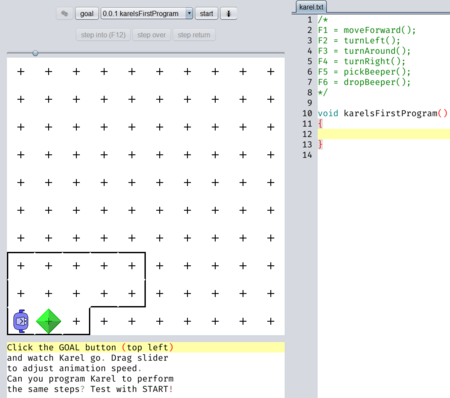
- Überprüfe, ob eine Java Version auf dem Computer installiert ist.
- Wenn nicht, gehe auf die Internetseite: Link!
- Klicke auf Aktuelles LTS-Release.
- Warte darauf das der Download fertig ist und führe die Datei aus.
- Klicke, weiter, weiter, installieren, fertigstellen.
- Wenn eine Java Version vorhanden ist, starte hier.
- Downloade die karel.jar Datei.
- Führe die karel.jar Datei aus auf ihrem Rechner.
- Drücke auf Ok und das Programm Karel öffnet sich.